द्वारा नम्रता नायक
Google डिस्क के डेस्कटॉप संस्करण वाले कई उपयोगकर्ताओं ने त्रुटि संदेश देखने की सूचना दी है पायथन डीएलएल लोड करने में त्रुटि एप्लिकेशन खोलते समय या सिंक प्रक्रिया शुरू करने के बाद। यह त्रुटि नाम की एक DLL फ़ाइल को इंगित करती है अजगर27.dll और प्रदर्शित करता है त्रुटि कोड 5.
Google डिस्क डेस्कटॉप एप्लिकेशन के साथ इस त्रुटि के संभावित कारण इस प्रकार हैं:
- अनुमतियों के साथ एक समस्या जो सिंक सुविधा को सर्वर के साथ इंटरैक्ट करने से रोकती है
- Windows संस्करण के साथ Google डिस्क की असंगति
- प्रशासनिक अनुमतियों का अभाव
- अस्थायी फ़ोल्डर में भ्रष्ट ड्राइव फ़ाइलों की उपस्थिति
- दृश्य C++ पुनर्वितरण योग्य पैक का अभाव
- Google डिस्क का पुराना संस्करण
यदि आप अपने विंडोज पीसी पर Google ड्राइव के साथ इस त्रुटि का सामना कर रहे हैं, तो सहायता प्राप्त करने के लिए इस लेख को पढ़ें।
विषयसूची
फिक्स 1 - अनुमतियाँ संशोधित करें
उपयोगकर्ताओं ने पाया है कि Temp निर्देशिका की अनुमतियों को बदलने से उन्हें Google ड्राइव के साथ इस समस्या को दूर करने में मदद मिली है।
1. दबाएँ विंडोज + ई खोलने के लिए फाइल ढूँढने वाला.
2. नेविगेशन बार में, निम्न स्थान को कॉपी और पेस्ट करें:
%UserProfile%\AppData\Local\

3. में स्थानीय फ़ोल्डर, खोजें अस्थायी फ़ोल्डर। दाएँ क्लिक करें उस पर और चुनें गुण।

4. के पास जाओ सुरक्षा टैब और पर क्लिक करें उन्नत खिड़की के नीचे बटन।

5. अब आपको में अनुमतियों की एक सूची दिखाई देगी Temp. के लिए उन्नत सुरक्षा सेटिंग्स खिड़की।
6. में प्रत्येक अनुमति का चयन करें अनुमति प्रविष्टियाँ और पर क्लिक करें हटाना बटन। आपको सभी अनुमति प्रविष्टियों को हटाने की आवश्यकता है।

7. विकल्प के बगल में स्थित बॉक्स को चेक करें इस ऑब्जेक्ट से सभी चाइल्ड ऑब्जेक्ट अनुमति प्रविष्टियों को इनहेरिट करने योग्य अनुमति प्रविष्टियों से बदलें.
8. पर क्लिक करें लागू करना और फिर ठीक है परिवर्तनों को लागू करने के लिए।

9. पुनः आरंभ करें आपका पीसी। अब जांचें कि स्टार्टअप के बाद समस्या हल हो गई है या नहीं।
फिक्स 2 - Google ड्राइव के निष्पादन योग्य को संगतता मोड में चलाएं
1. दबाएँ विंडोज + एस और टाइप करें गूगल ड्राइव निष्पादन योग्य के स्थान की खोज करने के लिए।
2. दाएँ क्लिक करें परिणाम पर और विकल्प चुनें फ़ाइल स्थान खोलें.

3. खुलने वाली खिड़की में, दाएँ क्लिक करें पर Google डिस्क निष्पादन योग्य और चुनें गुण।

4. में गुण विंडो, चुनें अनुकूलता टैब।
5. जाँच बगल में बॉक्स इस प्रोग्राम को कंपेटिबिलिटी मोड के लिए चलाएं नीचे अनुकूलता प्रणाली समूह। ड्रॉपडाउन का उपयोग करना चुनें विंडोज 7 सूची मैं।
6. अब क्लिक करें लागू करना और फिर ठीक है।

7. डबल क्लिक करें निष्पादन योग्य चलाने के लिए और जांचें कि त्रुटि अभी भी हो रही है या नहीं।
फिक्स 3 - निष्पादन योग्य ड्राइव को व्यवस्थापकीय अनुमतियाँ असाइन करें
1. का पीछा करो चरण 1 - 4 में फिक्स 2 ऊपर दिया गया है।
2. में अनुकूलता टैब, टिकटिक बगल में बॉक्स इस प्रोग्राम को एक व्यवस्थापक के रूप में चलाएँ.
3. पर क्लिक करें लागू करना और फिर ठीक है परिवर्तनों को सहेजने के लिए।

4. Google ड्राइव खोलें और जांचें कि क्या समस्या ठीक हो गई है।
फिक्स 4 - Temp में फ़ाइलें हटाएं
1. दबाएँ विंडोज + आर खुल जाना Daud। प्रकार %UserProfile%\AppData\Local\ और एंटर दबाएं।
2. पता लगाएँ अस्थायी फ़ोल्डर और इसे खोलें।

3. दबाएँ Ctrl + ए में सभी फाइलों का चयन करने के लिए अस्थायी फ़ोल्डर।
4. इन अस्थायी फ़ाइलों को हटाने के लिए, दबाएँ शिफ्ट + डिलीट.

5. रीबूट आपका सिस्टम और जांचें कि क्या समस्या हल हो गई है।
फिक्स 5 - Microsoft Visual C++ 2008 SP1 पुनर्वितरण योग्य पैक स्थापित करें
1. अपना ब्राउज़र खोलें और इस पर क्लिक करें संपर्क डाउनलोड करने के लिए विजुअल C++ 2008 SP1 पुनर्वितरण योग्य पैकेज.
2. को चुनिए भाषा: हिन्दी और पर क्लिक करें डाउनलोड बटन।

3. अब विंडोज के संस्करण के आधार पर निष्पादन योग्य का चयन करें। जाँच vcredist_x86.exe यदि आप 32-बिट संस्करण का उपयोग कर रहे हैं तो चुनें vcredist_x64.exe.

4. पर क्लिक करें अगला और निष्पादन योग्य डाउनलोड करने के लिए प्रतीक्षा करें।
5. निष्पादन योग्य खोलें और स्थापना प्रक्रिया को पूरा करें।
6. स्थापना समाप्त होने के बाद, पुनः आरंभ करें अपने पीसी और जांचें कि क्या समस्या अभी भी मौजूद है।
फिक्स 6 - Google ड्राइव को नवीनतम संस्करण में अपडेट करें
1. खोलना भागो (विंडोज + आर) और टाइप करें एक ppwiz.cpl खुल जाना कार्यक्रमों और सुविधाओं.

2. नीचे स्क्रॉल करें और खोजें गूगल ड्राइव स्थापित कार्यक्रमों की सूची में।
3. दाएँ क्लिक करें उस पर और चुनें स्थापना रद्द करें। पर क्लिक करके स्थापना रद्द करने की प्रक्रिया की पुष्टि करें हां में यूएसी

4. पुनः आरंभ करें स्थापना रद्द होने के बाद आपका पीसी।
5. अपना ब्राउज़र खोलें और इस पर क्लिक करें संपर्क डाउनलोड करने के लिए डेस्कटॉप के लिए Google डिस्क.
6. क्लिक पर डेस्कटॉप के लिए डिस्क डाउनलोड करें इंस्टॉलर डाउनलोड करने के लिए बटन।
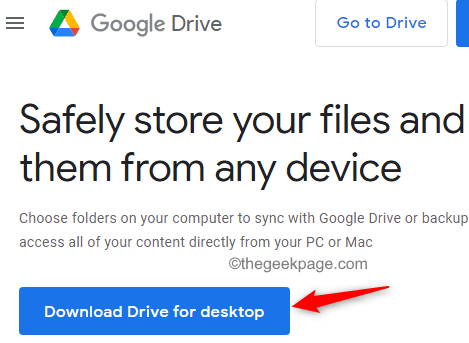
7. डाउनलोड किए गए निष्पादन योग्य का उपयोग करके और ऑन-स्क्रीन निर्देशों का पालन करके इंस्टॉलेशन प्रक्रिया को पूरा करें।
8. एक बार स्थापना समाप्त हो जाने पर, पुनः आरंभ करें अपने पीसी और जांचें कि क्या त्रुटि अभी भी मौजूद है।
पढ़ने के लिए धन्यवाद।
हमें उम्मीद है कि आप इस लेख में सुधारों का पालन करने के बाद बिना किसी पायथन डीएलएल त्रुटि के Google ड्राइव का उपयोग करने में सक्षम हैं। टिप्पणी करें और हमें उस सुधार के बारे में बताएं जिससे आपको समस्या का समाधान करने में मदद मिली।


